ادمج الخلايا في ملف Excel
مقدمة
ادمج الخلايا بسهولة من أعمدة متعددة في ملف CSV (Excel) بدون صيغة أو ترميز. قم بتحميل ملفك فقط، واحصل على النتائج في ثوانٍ. معالجة سهلة وفعالة - جربها الآن!
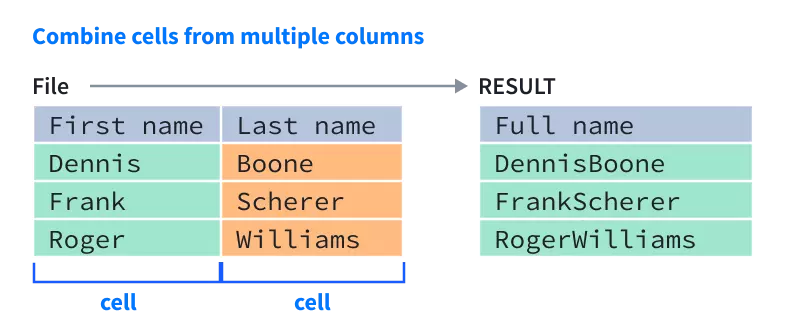
ادمج الخلايا في Excel
عندما تقوم بدمج الخلايا من أعمدة أو صفوف متعددة في خلية واحدة، قد يتم فصل البيانات المجمعة بأي شيء. ولكن إذا كنت ترغب في فصلها بعلامات محددة، مثل المسافة أو الفواصل أو الفاصلة المنقوطة أو غيرها، فماذا يمكنك أن تفعل؟
الطريقة A: استخدم عامل التشغيل «&» لدمج الخلايا
في Excel، يمكنك استخدام عامل التشغيل «&» لدمج سلاسل نصية مختلفة أو قيم خلايا.
يرجى إدخال الصيغة أدناه لربط الخلايا في أعمدة متعددة: (افصل النتائج المجمعة بمسافة، يمكنك استبدال الفراغ بفواصل أخرى حسب الحاجة.)
=A2&" "&B2&" "&C2
وبعد ذلك، اسحب مقبض التعبئة لأسفل إلى الخلايا التي تريد تطبيق هذه الصيغة، وتم دمج البيانات من أعمدة مختلفة في خلية واحدة. انظر لقطة الشاشة:
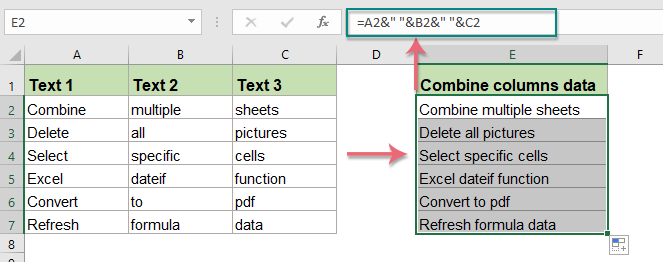
الطريقة ب: استخدم وظيفة Concatenate لدمج الخلايا
تُستخدم وظيفة Concatenate في Excel أيضًا لربط سلاسل نصية متعددة أو قيم خلايا في خلية واحدة.
يرجى إدخال الصيغة أدناه أو نسخها في خلية فارغة:
=CONCATENATE(A2, "-", B2, "-", C2)
ثم اسحب مقبض التعبئة لأسفل إلى الخلايا التي تريد تطبيق هذه الصيغة فيها، وستحصل على النتيجة التالية:

الطريقة ب: استخدم وظيفة QuickTran لدمج الخلايا
- قم بزيارة موقعنا على الإنترنت وابحث عن الأداة عبر الإنترنت.
- قم بتحميل ملف Excel الخاص بك عن طريق النقر على زر «اختيار ملف» وتحديد الملف الذي تريد تغييره.
- بمجرد تحميل الملف، يمكنك تحديد الأعمدة التي سيتم دمجها. في غضون ثوانٍ، ستدمج الخلايا في خلية واحدة.
- يمكنك بعد ذلك تنزيل الملف وحفظه على جهاز الكمبيوتر الخاص بك.